|
|
LAVIE Tab S / E(Android 4.4)でアプリやウィジェットをインストールする方法 | ||
LAVIE Tab S / E(Android 4.4)でアプリやウィジェットをインストールする方法 |
|
Q&A番号:016650 更新日:2022/08/18 |
 | LAVIE Tab S / E(Android 4.4)で、アプリやウィジェットをインストールする方法について教えてください。 |
 | LAVIE Tab S / E(Android 4.4)では、Playストアからさまざまなアプリやウィジェットをインストールできます。有料のアプリも提供されているため、インストールの際は確認が必要です。 |
はじめに
LAVIE Tab S / E(Android 4.4)では、Playストアから、さまざまな用途のアプリやウィジェットをインストールすることができます。
インストールするために必要な容量と、お使いのタブレットの空き容量を確認して、インストールしてください。
※ アプリの容量よりタブレットの空き容量が少ないと、インストールできません。
また、アプリやウィジェットには、有料と無料のものがあるため、インストールする際には注意してください。
操作手順
LAVIE Tab S / E(Android 4.4)でアプリやウィジェットをインストールするには、以下の操作手順を行ってください。
ホーム画面を開き、「Playストア」をタップします。
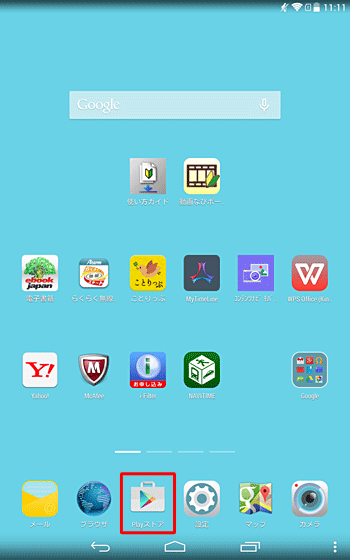
「Playストア」が表示されたら、画面右上にある「
 」をタップします。
」をタップします。
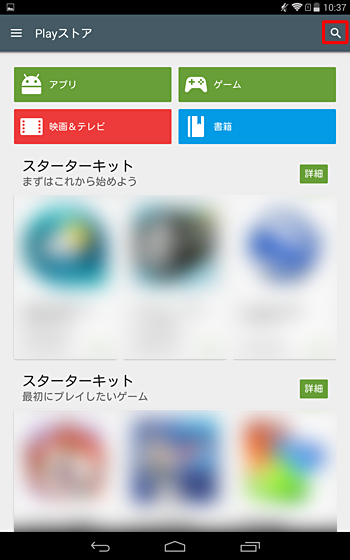
補足
画面上部の「アプリ」「ゲーム」から、任意のアプリやウィジェットを探すこともできます。
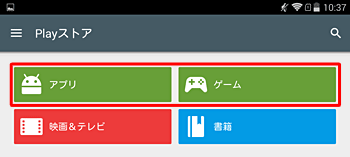
「アプリ」または「ゲーム」をタップした後に表示される一覧から「カテゴリ」「有料トップ」「無料トップ」などをタップすると、目的のアプリやウィジェットが見つけやすくなります。
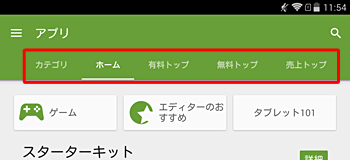
上記の方法で目的のアプリが見つかった場合は、アプリをタップして手順5に進みます。
「Google Playを検索」ボックスに、インストールしたいアプリやウィジェットのキーワードを入力して、「
 」をタップします。
」をタップします。
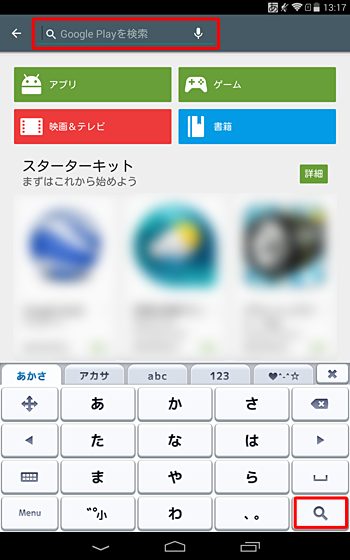
補足
キーワードを入力して「確定」を押すと「
 」に切り替わります。
」に切り替わります。
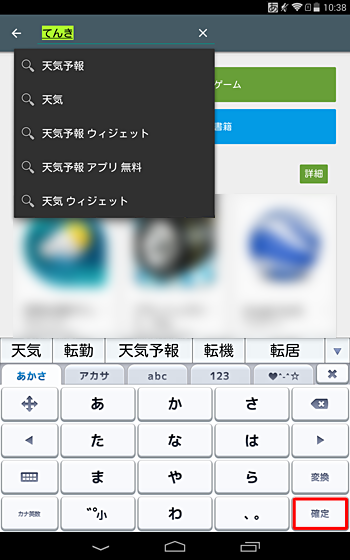
検索結果が表示されたら、インストールしたいアプリやウィジェットをタップします。
ここでは例として、「Yahoo!天気」アプリをタップします。
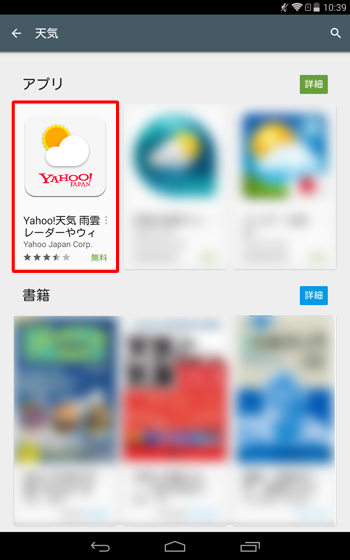
アプリやウィジェットの詳細情報が表示されたら、内容を確認して「インストール」をタップします。
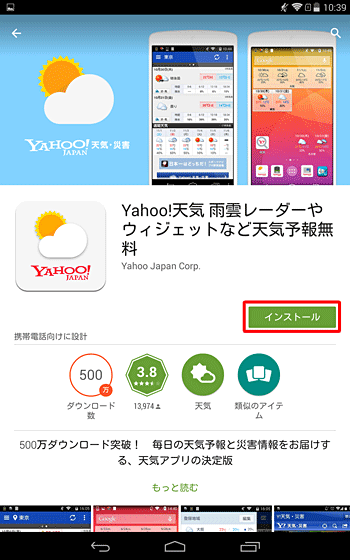
補足
有料のアプリやウィジェットをインストールする場合は、「インストール」が表示されず、そのアプリケーションの金額が表示されます。
内容を確認し問題がなければ、金額をタップし、画面に沿ってインストールを行ってください。有料アプリの一例

「(アプリ名)次へのアクセスが必要」が表示されたら、内容を確認して「同意する」をタップします。
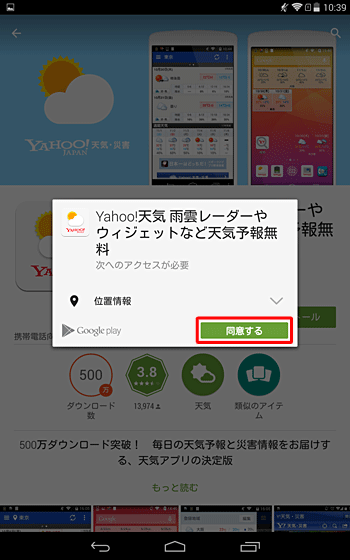
インストールが完了すると、「アンインストール」や「開く」が表示されます。
※ インストールするアプリによって表示が違う場合があります。
また、画面上部に「(アプリ名)」をインストールしました」と表示されます。
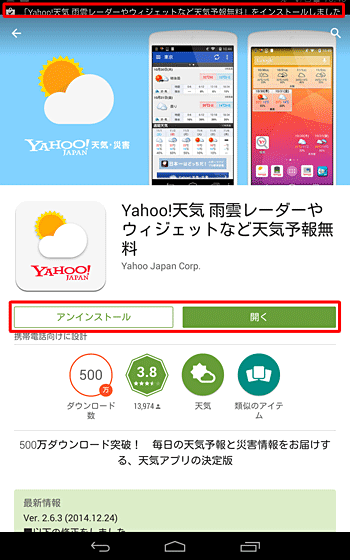
以上で操作完了です。
ホーム画面に、インストールしたアプリのアイコンが表示されていることを確認してください。
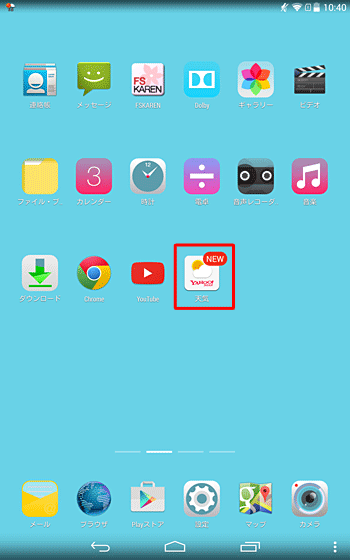
補足
ウィジェットをインストールした場合は、ウィジェットの一覧を表示してホーム画面に追加します。
ウィジェットをホーム画面に追加するには、以下の情報を参照してください。
 LAVIE Tab S / E(Android 4.4)でホーム画面上にアプリやウィジェットを追加する方法
LAVIE Tab S / E(Android 4.4)でホーム画面上にアプリやウィジェットを追加する方法
対象製品
PC-TS708T1W / PC-TS508T1W / PC-TE510S1L / PC-TE508S1L / PC-TE508S1W
このQ&Aに出てきた用語
|
|
|











